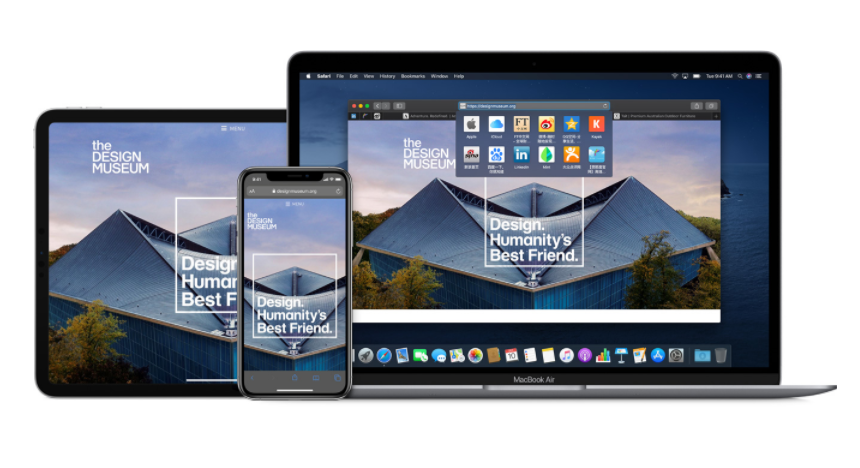iPhone/iPadでSafariが遅い・重い時の対処法6つ
- ホーム
- サポート
- iPhoneロック解除
- iPhone/iPadでSafariが遅い・重い時の対処法6つ
概要
Safariはアップルにより開発されたブラウザ。Appleユーザーとして、iPhoneでWebページを開くことができない、またはSafariの反応速度が遅い場合は、次の解決方法を試してください。
さらに、iOSシステムに障害が発生してデバイスを正常に使用できない場合、システムの問題がアプリケーションに影響を与えないように、Renee iPassFixを使用してシステムの問題の修正することをお勧めします。
Renee iPassFixは、非常に強力なiOSシステム修復ソフトウェアです。リンゴループ、iPhone黒い画面等iOSシステムの各種問題を簡単に解決できます。また、iPhone / iPad / iPod TouchなどのさまざまなAppleデバイスのロックを解除し、画面パスワードを削除することもできます。
Renee iPassFixでiOSを修復するには?
① Renee iPassFixをインストールし、開きます。
② iPhone / iPadデバイスをコンピューターにデータケーブルで接続し、ソフトウェアのメインインターフェースで「修復」機能を選択します。

③「修正」ボタンをクリックしてIPSWファームウェアを自動的にダウンロードするか、IPSWファームウェアを手動でダウンロードしてインポートすることを選択します。

④ iOSファームウェアのインストールが完了したら、コンピューターからiPhone / iPadを終了できます。

デバイスの画面で上にスワイプし、「コントロールセンター」で接続されたWiFiネットワークを見つけ、オフにして再度オンにします。Safariブラウザーを再度開いてページを更新し、問題が解決したかどうかを確認します。
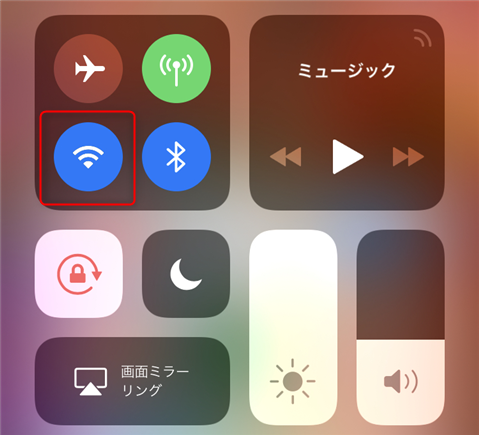
さらに、Cookieデータには、デバイスユーザーによる一連の操作と書き込まれたコンテンツが記録されます。これにより、Safariの負荷がある程度増加します。 したがって、履歴データを消去してCookieを無効にすると、Safariが軽くなり、ページの読み込みが遅くなったり、まったく開かなかったりする問題を軽減できます。 具体的な操作方法は次のとおりです。
iPhoneデバイスの操作を例にします。「設定」-「Safari」を開き、「履歴とWebサイトデータを消去」をタップします。 同時に、「すべてのCookieをブロック」もオンにします。
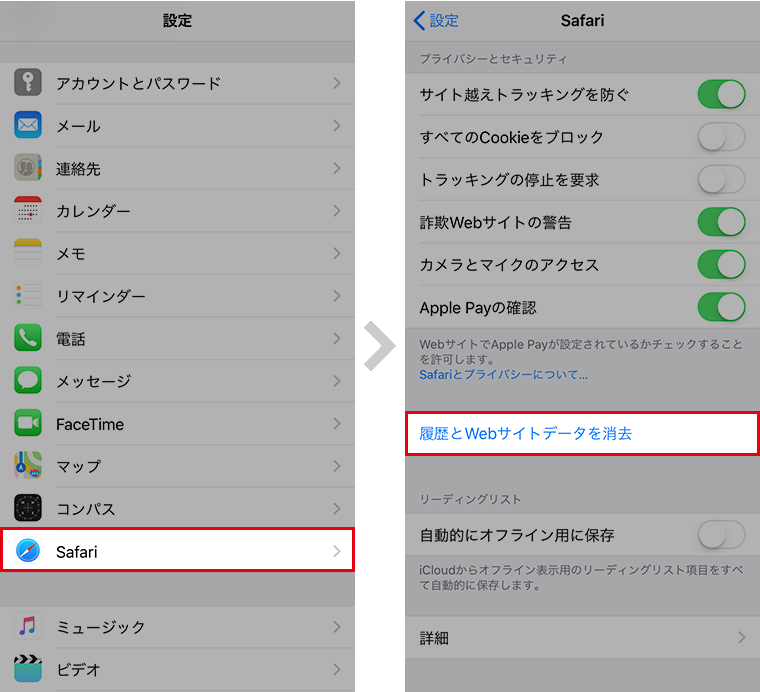
操作方法は、Safariブラウザを開き、右下のボタンをタップして、すべてのWebページが表示され、左上の「×」をタップして閉じるか、左下隅の「プライベート」を直接タップします。
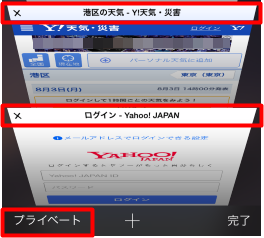
iPhone6sを例に操作方法を説明します。ホームボタンを二回タップすると、バックグラウンドで起動中のアプリケーションがページに表示され、閉じたいページを上にスワイプします。
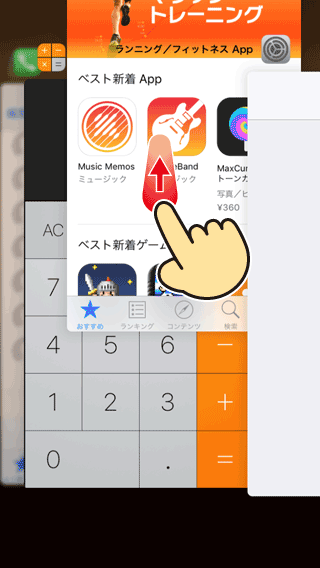
関連記事 :
【最新版】iPhone/iPadのiOSをダウングレードする方法
2019-12-12
Yuki : 古いiPhone/ iPadは、最新のiOSシステムに更新するとデバイスのパフォーマンスが低下する場合があります。iPhoneや...
【最新】iOS12不具合と解決法・iPhone最適化方法まとめ
2020-01-15
Ayu : 多くのユーザーは、iPhoneをiOS 12にアップデートした後に多くのバグが発生した。この記事は、iOS 12で発生する可能性...
2022-06-15
Satoshi : クラウドストレージのバックアップでもPCのバックアップでも、バックアップファイルを暗号化すると、プライバシーがより安全になります...
2022-06-15
Imori : Lineは、人気のSNSアプリとして、多くの利用者に愛されています。 2011年の発売以来、登録ユーザー数は5億人に達しました。...
何かご不明な点がございますか?